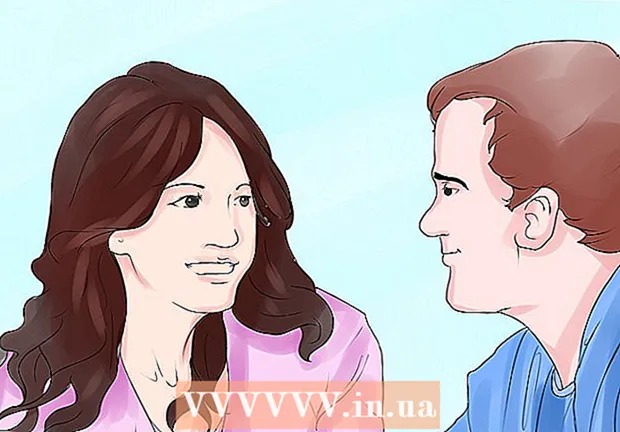Autora:
Morris Wright
Data De La Creació:
28 Abril 2021
Data D’Actualització:
1 Juliol 2024

Content
- Per trepitjar
- Mètode 1 de 3: optimitzeu el rendiment de Windows 10
- Mètode 2 de 3: millorar el rendiment del Windows 8
- Mètode 3 de 3: optimitzeu el rendiment de Windows 7
- Consells
Tots sabem el frustrant que pot resultar quan un PC és lent i es necessita un temps infinit per completar les tasques més senzilles. Un ordinador lent perd el temps, l’esforç i els diners a la llarga. Tot i que sempre podeu contractar un tècnic per arreglar el vostre PC amb Windows i fer-lo funcionar sense problemes, en molts casos podeu arreglar el vostre sistema vosaltres mateixos.
Per trepitjar
Mètode 1 de 3: optimitzeu el rendiment de Windows 10
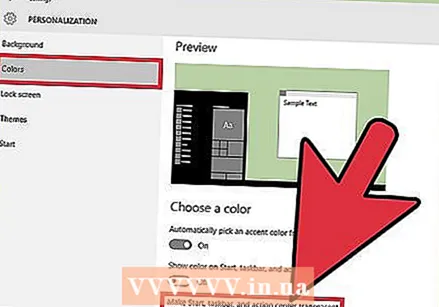 Desactiveu els efectes de transparència. Aquests efectes especials semblen impressionants, però consumeixen massa recursos del vostre PC. Desactiveu aquests efectes i opteu per l’aspecte clàssic de Windows per accelerar l’ordinador.
Desactiveu els efectes de transparència. Aquests efectes especials semblen impressionants, però consumeixen massa recursos del vostre PC. Desactiveu aquests efectes i opteu per l’aspecte clàssic de Windows per accelerar l’ordinador. - Feu clic amb el botó dret a l'escriptori.
- Seleccioneu "Personalitza".
- Seleccioneu "Colors".
- Desmarqueu "Fer transparent, Inici, Barra de tasques i Centre d'accions".
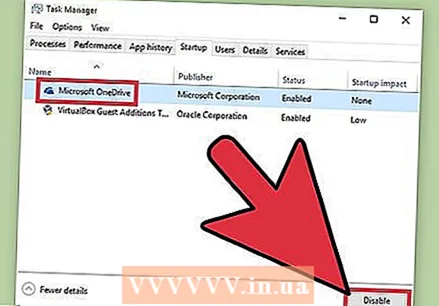 Desactiveu els programes d'inici. Molts programes contenen un component que s'executa automàticament a l'inici. Tot i que això és útil per als programes que utilitzeu sovint, l'execució de programari no desitjat durant l'inici pot frenar l'ordinador. Desactiveu aquests iniciadors de la manera següent:
Desactiveu els programes d'inici. Molts programes contenen un component que s'executa automàticament a l'inici. Tot i que això és útil per als programes que utilitzeu sovint, l'execució de programari no desitjat durant l'inici pot frenar l'ordinador. Desactiveu aquests iniciadors de la manera següent: - Feu clic amb el botó dret al botó Inicia.
- Feu clic a "Gestor de tasques"
- Feu clic a "Inici"
- Seleccioneu el programa que vulgueu desactivar.
- Feu clic a "Desactiva".
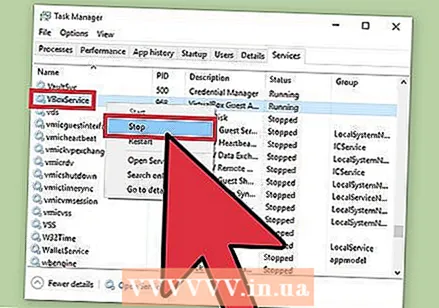 Desactiveu els serveis innecessaris. Alguns serveis són essencials perquè Windows funcioni. Tot i que moltes funcions específiques de Windows estan habilitades per defecte, n'hi ha algunes que realment no necessiteu. Podeu desactivar aquests serveis temporalment o permanentment.
Desactiveu els serveis innecessaris. Alguns serveis són essencials perquè Windows funcioni. Tot i que moltes funcions específiques de Windows estan habilitades per defecte, n'hi ha algunes que realment no necessiteu. Podeu desactivar aquests serveis temporalment o permanentment. - Feu clic amb el botó dret al botó Inici.
- Feu clic a "Gestor de tasques".
- Feu clic a "Serveis".
- Feu clic amb el botó dret del ratolí al servei que vulgueu desactivar.
- Seleccioneu "Atura".
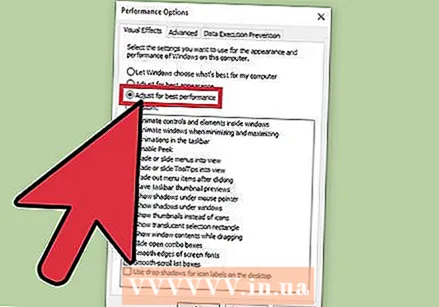 Desactiveu les ombres i les animacions. Les ombres i les animacions es veuen agradables a la pantalla. Tot i això, posen una càrrega innecessària sobre la CPU (Unitat Central de Processament).
Desactiveu les ombres i les animacions. Les ombres i les animacions es veuen agradables a la pantalla. Tot i això, posen una càrrega innecessària sobre la CPU (Unitat Central de Processament). - Trieu "Sistema"
- Feu clic a "Configuració avançada del sistema".
- Feu clic a la pestanya "Avançat".
- A "Rendiment", feu clic al botó "Configuració".
- Feu clic a "Ajusta per obtenir el millor rendiment". També podeu desactivar qualsevol efecte manualment.
- També podeu anar a Configuració> Accessibilitat> Altres opcions. Un cop aquí podeu desactivar les animacions.
 Activa l'inici ràpid. Windows 10 us ofereix aquesta pràctica funció per accelerar l’ordinador. Quan un PC s'apaga, Windows desarà una còpia dels controladors carregats i del nucli en un fitxer separat anomenat "fitxer de repòs". Quan es reinicia el sistema, el sistema només pot carregar aquest fitxer, reduint el temps d'arrencada.
Activa l'inici ràpid. Windows 10 us ofereix aquesta pràctica funció per accelerar l’ordinador. Quan un PC s'apaga, Windows desarà una còpia dels controladors carregats i del nucli en un fitxer separat anomenat "fitxer de repòs". Quan es reinicia el sistema, el sistema només pot carregar aquest fitxer, reduint el temps d'arrencada. - Feu clic amb el botó dret al botó Inici.
- Aneu a "Tauler de control".
- Trieu "Sistema i seguretat".
- Feu clic a "Opcions d'energia".
- Feu clic a "Controlar el comportament dels botons d'engegada".
- Feu clic a "Activa l'inici ràpid (recomanat)". Podeu trobar-lo a Configuració d’aturada.
- Feu clic a "Desa els canvis".
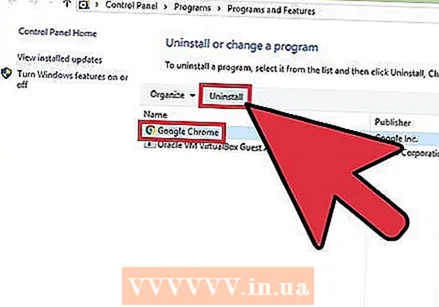 Elimineu els programes innecessaris. És millor eliminar programes que ja no utilitzeu. De vegades, instal·lem versions de prova de programari, que oblidem eliminar després que hagi expirat el període de prova. Aquests programes ocupen memòria i, finalment, frenen l’ordinador.
Elimineu els programes innecessaris. És millor eliminar programes que ja no utilitzeu. De vegades, instal·lem versions de prova de programari, que oblidem eliminar després que hagi expirat el període de prova. Aquests programes ocupen memòria i, finalment, frenen l’ordinador. - Feu clic amb el botó dret al botó Inici.
- Feu clic a "Programes i funcions".
- Seleccioneu el programari que vulgueu eliminar.
- Feu clic a "Elimina / Canvia".
 Desfragmentar el disc dur. Esbrineu com desfragmentar Windows 10.
Desfragmentar el disc dur. Esbrineu com desfragmentar Windows 10. 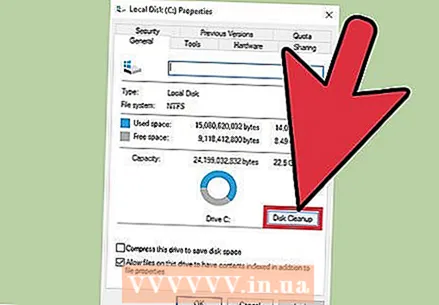 Netegeu l’ordinador amb regularitat. Neteja de disc és una gran eina integrada per a Windows. Això us permet eliminar fitxers innecessaris del vostre PC.
Netegeu l’ordinador amb regularitat. Neteja de disc és una gran eina integrada per a Windows. Això us permet eliminar fitxers innecessaris del vostre PC. - Feu clic al botó Inici.
- Feu clic a "Explorador de fitxers".
- Feu clic amb el botó dret al disc local (C :).
- Trieu "Propietats".
- Feu clic a "Neteja de disc". Ho podeu trobar a la pestanya "General".
- Feu clic a "Fitxers innecessaris".
- Un cop hàgiu acabat, feu clic a "D'acord".
- Els usuaris avançats poden aprofitar la funció "Neteja fitxers del sistema".
Mètode 2 de 3: millorar el rendiment del Windows 8
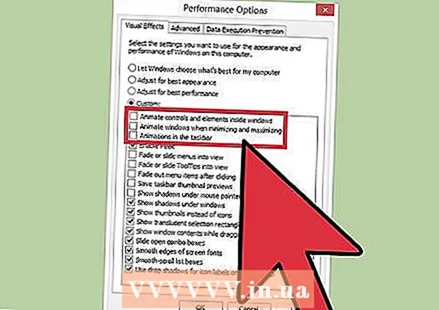 Desactiveu les animacions. Les animacions, que formen part de Windows 8, poden causar algun tipus de retard a mesura que es mou de pantalla en pantalla. Si voleu desactivar les animacions, feu el següent:
Desactiveu les animacions. Les animacions, que formen part de Windows 8, poden causar algun tipus de retard a mesura que es mou de pantalla en pantalla. Si voleu desactivar les animacions, feu el següent: - Feu clic a la tecla de Windows.
- Escriviu les "Propietats de rendiment del sistema".
- Feu clic a "Retorn".
- Desmarqueu la casella "Animacions de la finestra".
- Si ho desitgeu, desactiveu també altres animacions.
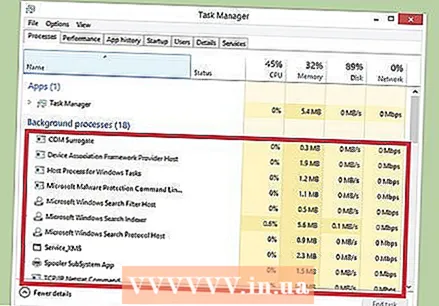 Esbrineu quines aplicacions fan servir més recursos. Podeu utilitzar el Gestor de tasques per esbrinar quins programes utilitzen més recursos.
Esbrineu quines aplicacions fan servir més recursos. Podeu utilitzar el Gestor de tasques per esbrinar quins programes utilitzen més recursos. - Feu clic amb el botó dret a la barra de tasques de l'escriptori.
- Seleccioneu "Gestor de tasques".
- Feu clic a "Més informació" per si voleu veure la interfície completa.
- Es ressalten les aplicacions que utilitzen molts recursos.
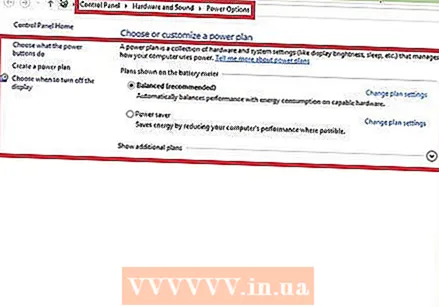 Canvieu la configuració d’opcions d’alimentació. Windows ofereix un programa de gestió d'energia que podeu utilitzar per optimitzar la quantitat d'energia que consumeix el vostre PC. Això permet al vostre equip estalviar energia per obtenir el màxim rendiment.
Canvieu la configuració d’opcions d’alimentació. Windows ofereix un programa de gestió d'energia que podeu utilitzar per optimitzar la quantitat d'energia que consumeix el vostre PC. Això permet al vostre equip estalviar energia per obtenir el màxim rendiment. - Feu clic a la icona de la bateria. Això és visible a la barra de tasques del vostre PC.
- Trieu "Més opcions".
- Seleccioneu tres plans d’alimentació, a saber, Equilibrat (proporciona un rendiment complet i estalvia energia inactiva), Estalvi d’energia (estalvia energia reduint el rendiment del sistema) i Alt rendiment (maximitza el rendiment i el temps de resposta).
- Podeu canviar el pla fent clic a l'enllaç "Canvia la configuració d'aquest pla d'energia".
- Per configurar una programació existent, podeu seleccionar / canviar el pla d'alimentació per al mode de repòs i la visualització.
- Si voleu crear un pla personalitzat, aneu a la finestra "Crea un pla d'energia". Poseu-li un nom i feu clic a "Següent". A continuació, procediu a configurar la vostra configuració.
 Canvieu la configuració d'indexació del Windows. Windows 8 manté i actualitza constantment fitxers i carpetes per accelerar els resultats de cerca. Tot i que això és útil, la informació que no necessiteu sovint pot alentir el vostre PC. A continuació s'explica com desactivar la indexació:
Canvieu la configuració d'indexació del Windows. Windows 8 manté i actualitza constantment fitxers i carpetes per accelerar els resultats de cerca. Tot i que això és útil, la informació que no necessiteu sovint pot alentir el vostre PC. A continuació s'explica com desactivar la indexació: - Feu clic a Inici.
- Tipus d’indexació. A continuació, veureu les ubicacions indexades actualment.
- Feu clic al botó Canvia.
- Desmarqueu les ubicacions que no voleu indexar.
- Per desactivar la indexació en una unitat, obriu Ordinador i feu clic amb el botó dret al disc local.
- A la pestanya General, desmarqueu la casella que diu "És possible que s'indexi el contingut i les propietats dels fitxers d'aquesta unitat".
- Seleccioneu totes les carpetes i subcarpetes que no vulgueu indexar.
- Reinicieu l'ordinador perquè els canvis entrin en vigor.
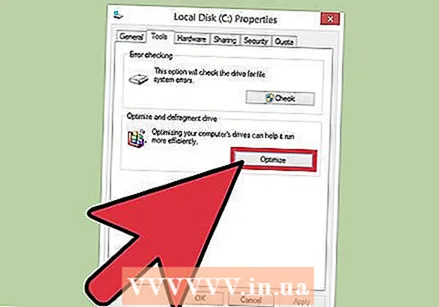 Optimitzeu els discs durs del vostre PC. Al Windows 8, el Desfragmentador de disc es pot trobar com a "Optimitza les unitats". Podeu optimitzar els discs durs del vostre PC de la següent manera:
Optimitzeu els discs durs del vostre PC. Al Windows 8, el Desfragmentador de disc es pot trobar com a "Optimitza les unitats". Podeu optimitzar els discs durs del vostre PC de la següent manera: - Feu clic a la barra Encants.
- Feu clic a "Optimitza les estacions". S'obrirà un diàleg nou, amb una llista d'unitats.
- Selecciona una estació que triïs.
- Feu clic a Optimitza. Això iniciarà el procés de desfragmentació.
- També podeu fer que aquest procés es realitzi automàticament.
- Feu clic a Canvia la configuració.
- Marqueu la casella de selecció "Execució programada".
- Feu clic a D'acord per desar la vostra programació.
Mètode 3 de 3: optimitzeu el rendiment de Windows 7
 Neteja el disc dur. Utilitzeu un programa com ara Neteja de disc per suprimir fitxers temporals, fitxers del sistema i tota mena d’altres fitxers que ja no utilitzeu.
Neteja el disc dur. Utilitzeu un programa com ara Neteja de disc per suprimir fitxers temporals, fitxers del sistema i tota mena d’altres fitxers que ja no utilitzeu. - Obriu el menú Inici.
- Escriviu cleanmgr al quadre de cerca.
- Feu clic al programa Cleanmgr.
- Indiqueu l'estació que voleu netejar amb el programa.
- Feu clic a D'acord. Això iniciarà el procés.
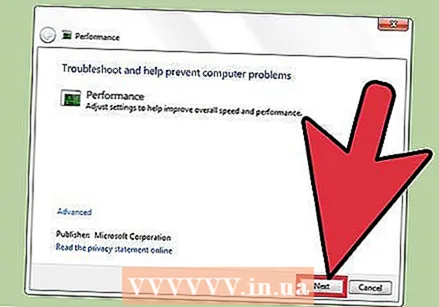 Executeu l'eina de resolució de problemes de rendiment. Aquest programa soluciona problemes de rendiment al vostre PC amb Windows i intenta accelerar els equips.
Executeu l'eina de resolució de problemes de rendiment. Aquest programa soluciona problemes de rendiment al vostre PC amb Windows i intenta accelerar els equips. - Feu clic al botó Inici.
- Feu clic a "Tauler de control".
- Feu clic a "Detecta i soluciona problemes" a "Sistema i seguretat".
- Feu clic a "Comprova si hi ha problemes de rendiment".
- S'obre la finestra de l'Assistent de rendiment. Feu clic a "Següent" i espereu que es diagnostiqui el problema.
- En cas que l'eina de resolució de problemes us recomani que comproveu els programes per millorar el rendiment del vostre PC, feu clic a "Següent".
- Consulteu "Veure informació detallada" per obtenir un informe detallat de possibles problemes.
- Si voleu tancar l'assistent, tot el que heu de fer és fer clic a "Tanca".
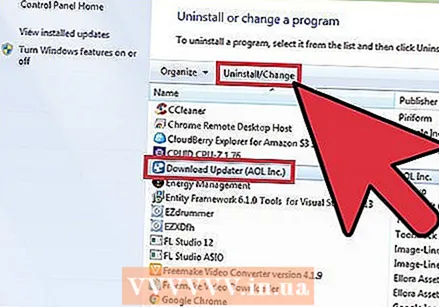 Desinstal·leu i elimineu els programes no utilitzats. Els programes que no s’utilitzen poden acabar ocupant molt espai a l’ordinador, cosa que pot degradar el seu rendiment amb el pas del temps. Es recomana eliminar aquests programes.
Desinstal·leu i elimineu els programes no utilitzats. Els programes que no s’utilitzen poden acabar ocupant molt espai a l’ordinador, cosa que pot degradar el seu rendiment amb el pas del temps. Es recomana eliminar aquests programes. - Feu clic al botó Inici.
- Feu clic a "Tauler de control".
- A "Programes", feu clic a "Elimina un programa". Apareixerà una llista de tots els vostres programes.
- Feu clic al programa que vulgueu eliminar i feu clic a "Elimina". Podeu trobar aquesta pestanya a la part superior del menú.
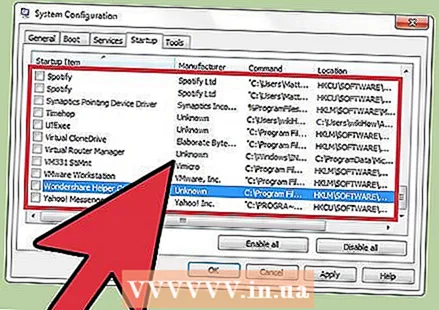 Limiteu el nombre de programes a l’inici. Molts programes estan dissenyats per executar-se automàticament a l’inici. Tot i que això és útil per als programes que utilitzeu sovint, el programari innecessari que s’executa a l’inici pot fer servir molta memòria i, al final, alentir el vostre PC. Podeu gestionar els programes d’inici de diverses maneres.
Limiteu el nombre de programes a l’inici. Molts programes estan dissenyats per executar-se automàticament a l’inici. Tot i que això és útil per als programes que utilitzeu sovint, el programari innecessari que s’executa a l’inici pot fer servir molta memòria i, al final, alentir el vostre PC. Podeu gestionar els programes d’inici de diverses maneres. - Premeu Win-r a l'escriptori.
- Escriviu msconfig al camp "Obert".
- Feu clic a Retorn.
- Feu clic a Inici.
- Desmarqueu els elements que no vulgueu executar a l'inici.
- Quan hàgiu acabat, feu clic a D'acord.
- A la finestra emergent que apareix, feu clic a Reinicia. Això reiniciarà l'ordinador per completar el procés.
 Desfragmentar el disc dur. La desfragmentació regular del disc dur manté els fitxers de l’ordinador ordenats i crea més espai a la unitat. El desfragmentador de discs és una gran eina integrada especialment desenvolupada per a aquest propòsit.
Desfragmentar el disc dur. La desfragmentació regular del disc dur manté els fitxers de l’ordinador ordenats i crea més espai a la unitat. El desfragmentador de discs és una gran eina integrada especialment desenvolupada per a aquest propòsit. - Feu clic al botó Inici.
- Al quadre Cerca, escriviu Desfragmentador de disc.
- Feu clic a Desfragmentador de disc.
- A Estat actual, seleccioneu la unitat que vulgueu desfragmentar.
- Feu clic a Analitza el disc. Això us permetrà saber si heu de desfragmentar aquesta unitat en concret.
- Quan Windows hagi acabat d'analitzar el disc, us mostrarà el percentatge de fragmentació del disc. Si aquest nombre és superior al 10%, heu de desfragmentar el disc.
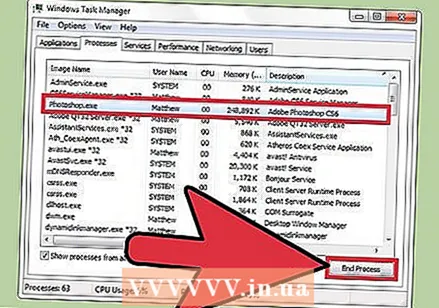 Executeu menys programes al mateix temps. El rendiment del vostre PC pot patir quan s’executen massa programes al mateix temps. Intenteu treballar amb menys programes alhora.
Executeu menys programes al mateix temps. El rendiment del vostre PC pot patir quan s’executen massa programes al mateix temps. Intenteu treballar amb menys programes alhora. - Premeu Ctrl + Maj + Esc per obrir el Gestor de tasques.
- Feu clic a Processos. Això us mostrarà una llista dels processos que s’executen al vostre PC.
- Desplaceu-vos cap avall per veure la llista completa de programes.
- Comproveu el nom i la descripció per identificar cada programa.
- Consulteu la columna Memòria per veure quanta memòria s’utilitza en cada procés.
- Feu clic amb el botó dret a qualsevol procés en execució i trieu "Finalitza el procés". Això tancarà el programa.
 Executeu només un programa antivirus alhora. Executar dos o més programes antivirus pot alentir el vostre equip amb el pas del temps.
Executeu només un programa antivirus alhora. Executar dos o més programes antivirus pot alentir el vostre equip amb el pas del temps. - El Windows Action Center normalment us notificarà si esteu executant més d’un programa antivirus.
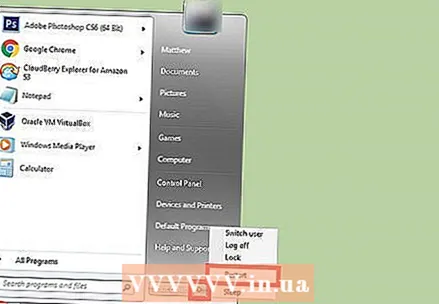 Reinicieu el PC regularment. Reinicieu l'ordinador almenys un cop a la setmana. Això ajuda a esborrar la memòria i a apagar correctament els programes que s’executen en segon pla amb o sense el vostre coneixement.
Reinicieu el PC regularment. Reinicieu l'ordinador almenys un cop a la setmana. Això ajuda a esborrar la memòria i a apagar correctament els programes que s’executen en segon pla amb o sense el vostre coneixement.
Consells
- És convenient crear un pla de còpia de seguretat per al vostre PC. D'aquesta manera, sempre teniu una còpia de seguretat dels vostres fitxers en cas que alguna cosa sortís malament amb el vostre sistema.
- Si sospiteu que el programari recent o una actualització alenteix el vostre sistema, podeu fer servir Restauració del sistema per restaurar el sistema a una data anterior.